バッテリーとデータを節約するには、スマートフォンのこの設定を無効にしてください。
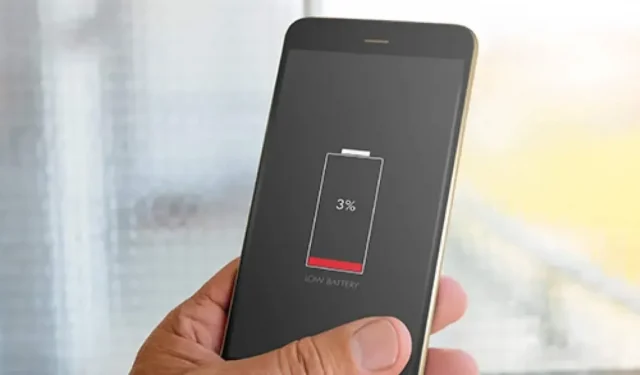
スマートフォンのバッテリーとデータを節約するには、いくつかの方法があります。その 1 つは、アプリがバックグラウンドで更新されないようにすることです。その方法は次のとおりです。
バッテリーを節約するためにバックグラウンド アプリを閉じるべきかどうか、誰もが考えたことがあるでしょう。「はい、パフォーマンスが向上し、データが節約される」という人もいます。Apple や Android の幹部を含む他の企業は、バックグラウンド アプリはパフォーマンスに影響を与えるほどのリソースを消費しないと反対しています。
どちらの記述も真実であると知って驚かれるかもしれません。バックグラウンド アプリは必ずしもリソースを消費するわけではありませんが、Android スマートフォンと iPhone はこれらのアプリを定期的に更新します。これによりバッテリーが消費され、データが使用されます。このアップデートは画面の明るさや携帯電話データをそれほど消費しませんが、このアップデートを停止すると、本当に必要なときにバッテリーとデータを節約できます。
省電力モードでは、この冷却も停止します。その際、他の機能も停止します。バッテリーとデータを節約する機能ですが、単にバックグラウンドでアプリの更新を停止するよりもはるかに深刻な結果をもたらします。スマートフォンのこの単一機能を停止する方法は次のとおりです。
iPhone でアプリのバックグラウンド更新を停止する
iPhone をお持ちの場合、その方法は次のとおりです。
- 設定を開きます。
- 「一般」をタップします。
- 「バックグラウンドでアプリを更新」をタップします。
- もう一度「バックグラウンドでアプリを更新」をクリックします。
ここで更新動作を選択できます。完全にオフにするか、Wi-Fi に接続している場合にのみ許可するか、Wi-Fi またはモバイルデータに接続している場合に許可します。
Wi-Fi または Wi-Fi とモバイルデータ通信を選択した場合、バックグラウンドで更新できるアプリを選択できます。これを行うには、最初の 3 つの手順に従ってください。ページの下部にアプリケーションのリストが表示されます。興味のあるものを選択してください。
Android でバックグラウンドでのアプリの更新を停止する
Android デバイスをお持ちの場合、その方法は次のとおりです。
- 設定を開きます。
- 「ネットワークとインターネット」をクリックします。
- 「データセーバー」をクリックします。
- データセーバーの使用を有効にします。
データセーバーは、スマートフォンが Wi-Fi に接続されていないときにバックグラウンド アプリがデータを使用するのを防ぎます。定期的に使用する一部のアプリでは、画像などの特定の項目をクリックしないと読み込まれない場合があり、煩わしい場合があります。「データセーバーを使用」の下の「無制限のデータ」をクリックすると、保存機能を有効にしてデータを消費できるアプリを 3 つ選択できます。
特定のアプリがバックグラウンドでデータを使用することを許可することもできます。その方法は次のとおりです。
- 設定を開きます。
- 「ネットワークとインターネット」をクリックします。
- 「モバイルネットワーク」をタップします。
- 「アプリデータ使用量」をタップします。
- 目的のアプリケーションをクリックします。
- バックグラウンドでのデータを有効にします。
バッテリーとデータを節約するためにバックグラウンドで更新できるアプリを決定できるようになりました。
コメントを残す